
ДриверХуб је бесплатни програм за инсталирање или ажурирање управљачких програма на рачунару у аутоматским или ручним режимима. Програм ДриверХуб има подршку за руски језик, ради у Виндовс оперативном систему.
Управљачки програм је програмски код (фирмваре) потребан за интеракцију између различитих уређаја рачунара и Виндовс оперативног система. Возачи омогућавају однос између уређаја и система, омогућавају рачунарском хардверу да обавља одређене функције.
Садржај:- Инсталирајте ДриверХуб
- ДриверХуб интерфејс
- Подешавања ДриверХуб-а
- Инсталирање или ажурирање управљачких програма у ДриверХуб-у
- Историја преузимања ДриверХуб
- Опоравак управљачких програма у ДриверХуб-у
- Корисни програми у ДриверХуб-у
- Закључци чланка
Без управљачких програма у систему, хардвер неће радити исправно на ПЦ-у. Оперативни систем Виндовс укључује пакет управљачких програма неопходних за рад рачунара.
У неким случајевима, потребно је инсталирати оригиналне управљачке програме директно од произвођача ове опреме. Програмери стално објављују најновије верзије управљачких програма, који додају нове функције, исправљају откривене грешке, оптимизирају рад уређаја.
Да бисте изабрали управљачке програме на рачунару, одмах након инсталирања Виндовс користите посебне програме дизајниране за проналажење и инсталирање потребних управљачких програма. Исти софтвер ажурира управљачки програм на нову верзију објављену након инсталирања управљачког програма на рачунар.
Једна таква апликација је бесплатни програм ДриверХуб. Апликација има приступ милионима возача из целог света, који су разврстани у групе за подржане оперативне системе..
ДриверХуб се може преузети са званичне веб локације програмера. Преузмите инсталацијску датотеку, а затим инсталирајте програм Дривер Хуб на свој рачунар. Програм Дривер Хуб укупно је инсталирало на своје рачунаре више од 3,5 милиона корисника.
ДриверХуб довнлоадДриверХуб ради на Виндовс 10, Виндовс 8.1, Виндовс 8, Виндовс 7. Дривер Хуб не подржава Виндовс КСП оперативни систем, па ће следбеници овог система требати да користе други програм који подржава инсталирање управљачких програма на КСП.
Сада пређимо на преглед ДриверХуб-а..
Инсталирајте ДриверХуб
Процес инсталирања ДриверХуб-а на рачунар је прилично једноставан, корисник треба само да кликне на одговарајуће тастере у прозору чаробњака за инсталацију да би прешао на следећу фазу инсталирања програма.
Имајте на уму да се током инсталације ДриверХуб-а на ПЦ предлаже инсталирање неких бесплатних програма. Корисник одлучује да ли ће користити ову понуду или не..
ДриверХуб интерфејс
У главном прозору програма ДриверХуб, у горњем десном углу налазе се тастери "Подешавања" и "О мени".
Са леве стране је ступац са одељцима из којих се изводе све потребне радње у апликацији:
- „Драјвери“ - претражују, ажурирају, инсталирају управљачке програме ручно или аутоматски.
- Историја преузимања - Историја недавно инсталираних управљачких програма и системских програма.
- „Ресторе“ - вратите претходну верзију управљачког програма, ако је потребно.
- „Корисни програми“ - покретање системских апликација директно из прозора ДриверХуб.
Након покретања, програм ДриверХуб отвара се подразумевано у одељку „Управљачки програми“.

Подешавања ДриверХуб-а
Да бисте променили подешавања ДриверХуб-а, идите на подешавања апликације. Програм аутоматски провјерава уређаје система и његове исправке..
Корисник може самостално да мења директоријум за преузимање који је изабран за преузимање управљачких програма. Подразумевано се управљачки програми учитавају у мапу ДриверХуб која се налази у скривеној фасцикли АппДата у корисничком профилу.
Ако је потребно, одаберите одговарајући језик. Програм подржава главне европске језике.
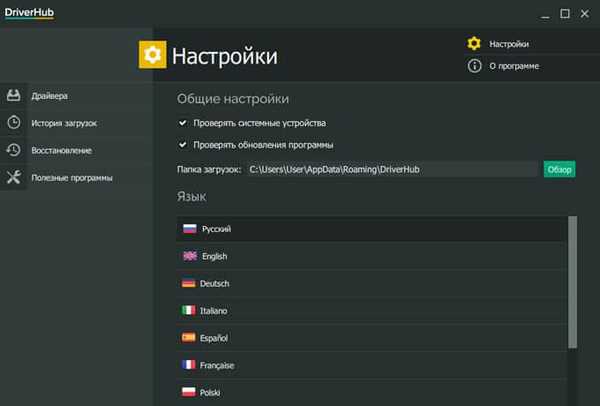
Инсталирање или ажурирање управљачких програма у ДриверХуб-у
Да бисте покренули поступак откривања потребних управљачких програма, у главном прозору програма ДриверХуб кликните на дугме "Пронађи одмах".
Апликација скенира рачунар, процес скенирања прати визуелна индикација. У наставку се у овом прозору приказују основне информације о систему..

Након провере рачунара, у прозору се приказују подаци о броју управљачких програма који су пронађени за ажурирање или недостајање. У овом случају програм који се налази на управљачком програму рачунара ажурира се за 10 уређаја.
ДриверХуб ради у два режима:
- Једноставан режим - аутоматска инсталација свих потребних управљачких програма и бесплатних програма.
- Стручни режим - избор управљачких програма и програма за ручну инсталацију од стране корисника.
У већини случајева има смисла користити режим експерата. У стручном режиму корисник може изабрати да на рачунар инсталира само појединачне управљачке програме, а не све управљачке програме који се нуде за инсталацију.
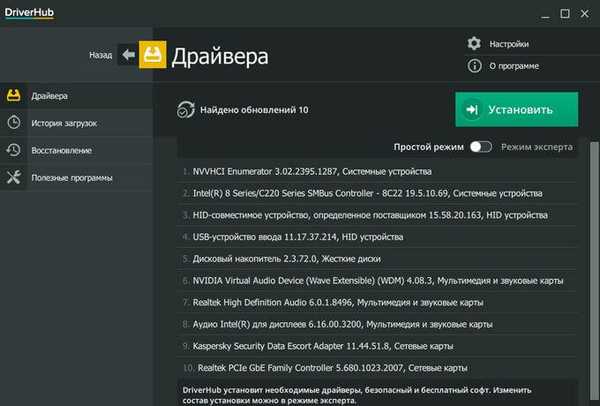
Померите прекидач у стручни режим.
За неке уређаје ДриверХуб нуди избор неколико верзија драјвера. Кликните левим тастером миша на уређај за више детаља..
Информације о управљачком програму који се препоручују за инсталирање на ПЦ-у су означене зеленом бојом, а алтернативна опција се означава црвеном бојом. Такође приказује информације о тренутном управљачком програму инсталираном на рачунару..
Пажљиво прочитајте достављене податке, погледајте верзију управљачког програма, датум верзије и назив компаније - програмера управљачког програма. Одмјерите да ли је вриједно инсталирати нову верзију управљачког програма на рачунар или не..
Ако је ово новија верзија управљачког програма истог произвођача, тада корисник не би требао сумњати у препоручљивост ажурирања управљачког програма. У другим случајевима, корисник одлучује да ли ће инсталирати или ажурирати предложене управљачке програме..
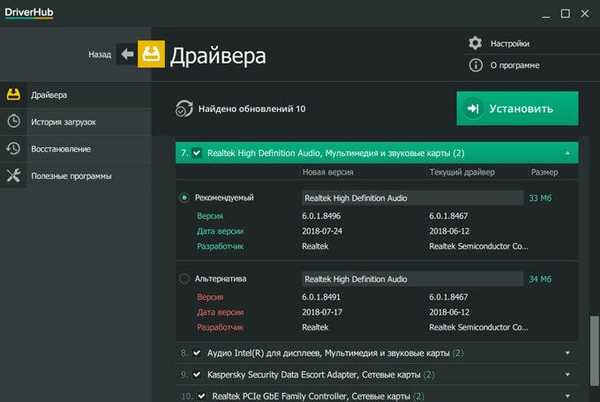
Поставите потврдне оквире испред потребних уређаја на листу за ажурирање или инсталирање управљачких програма, а затим кликните на дугме „Инсталирај“.
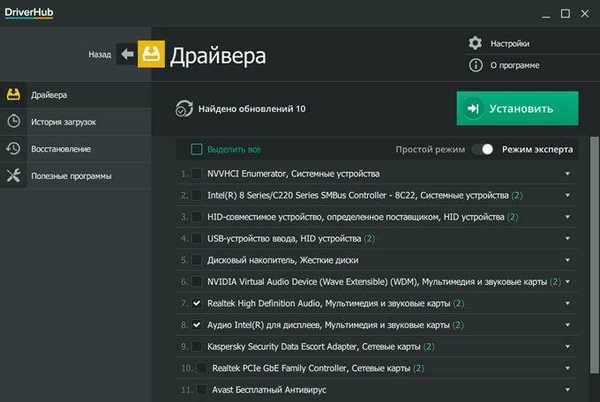
Следи поступак инсталирања или ажурирања управљачких програма на рачунару.

На крају, да бисте применили подешавања у систему, морате поново покренути рачунар.

Након што су инсталирани сви потребни управљачки програми, корисник може наставити да користи Виндовс на личном рачунару.
Историја преузимања ДриверХуб
Одељак „Историја преузимања“ ДриверХуб-а садржи информације о недавно преузетим управљачким програмима и системским програмима..
Можда ће вас такође занимати:- ДриверПацк Солутион - аутоматска инсталација управљачких програма на рачунару
- Снаппи Дривер Инсталлер - претражите, инсталирајте и ажурирајте управљачке програме
- ИОбит Дривер Боостер - ажурирање управљачких програма на рачунару
Означите уређај за који је инсталиран управљачки програм, прочитајте информације о одређеном управљачком програму. Кликните на дугме "Отвори мапу" да бисте приступили архиви с овим управљачким програмом.

Опоравак управљачких програма у ДриверХуб-у
Режим „опоравка“ је неопходан и користан алат за враћање рачунара у здраво стање због проблема са управљачким програмима. ДриверХуб може вратити претходне верзије управљачких програма који су замењени новијим верзијама инсталираним у овом програму.
Понекад, као резултат инсталирања управљачког програма или ажурирања управљачког програма, појављују се грешке у систему или се јављају кварови у раду читавог рачунара или неких уређаја. Дешава се да криво написани управљачки програми наиђу на грешку самих програмера. На овом свету нема ничега савршеног, па се повремено дешавају грешке..
У таквој ситуацији, има смисла отклонити се: вратити се у обрнуто стање. Ажурирани управљачки програм биће избрисан са рачунара, а уместо тога претходно инсталирани управљачки програм биће враћен у систем..
Одаберите уређај за враћање претходног управљачког програма, кликните на дугме "Ресторе".

Након што завршите повраћај управљачког програма, поново покрените рачунар.
Корисни програми у ДриверХуб-у
Одељак Корисни програми омогућава приступ системским алатима директно из прозора програма ДриверХуб. Ова корисна функција је корисна ако треба да конфигуришете Виндовс оперативни систем, промените неке системске параметре.
Корисницима су на располагању следећи алати:
- Враћање система - Покрените враћање система из претходно креираних тачака за враћање у систем Виндовс.
- Програми и компоненте - уклањање или модификација програма инсталираних на рачунару.
- Систем - прегледајте основне информације о овом рачунару.
- Подешавања екрана - подесите поставке екрана.
- Напајање - одаберите и конфигуришите шему управљања рачунаром.
- Управљање мрежом и дељењем - Управљање мрежним везама.
- Управљање рачунаром - отворите прозор конзоле Управљање рачунаром.
- Цонтрол Панел (Управљачка плоча) - Покрените контролну таблу.
- Диск Манагер - отварање прозора за снабдевање Диск Манагемент-а.
- Управитељ задатака - отворите прозор Управитеља задатака.
- Командна линија - Отвара прозор Виндовс наредбеног ретка.
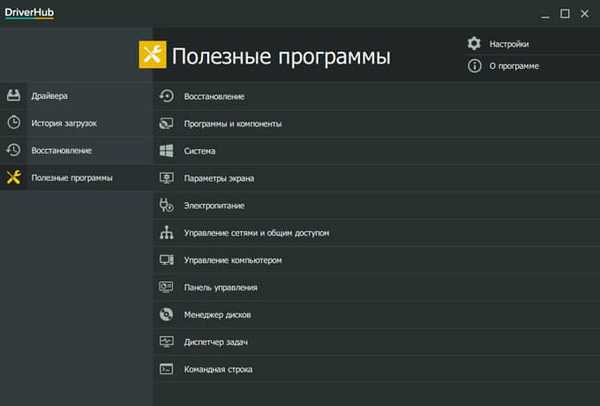
Закључци чланка
Бесплатни програм ДриверХуб користи се за инсталирање, ажурирање управљачких програма у аутоматском или ручном режиму. У програму можете инсталирати или ажурирати све предложене управљачке програме или само неке од предложених управљачких програма.
У случају проблема на рачунару, вратите управљачки програм на претходну верзију помоћу функције враћања. Ако је потребно, кроз прозор програма ДриверХуб можете приступити алаткама оперативног система Виндовс да бисте извршили потребна подешавања.
Повезане публикације:- Израда сигурносних копија Виндовс 10 управљачких програма - 4 начина
- АИДА64 - дијагностика, тестирање, прикупљање системских информација
- Топ 10 управитеља датотека са Виндовс-ом
- Касперски Софтваре Упдатер - потражите исправке за инсталиране програме











